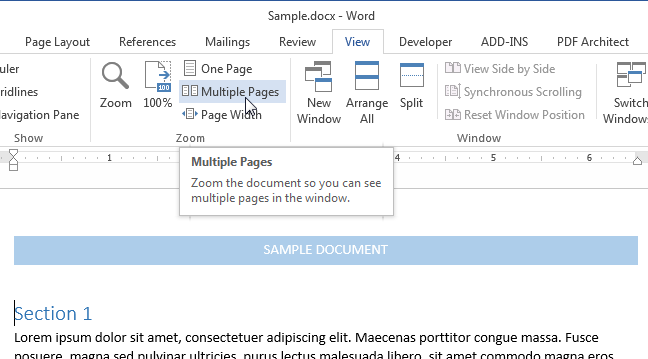Lorsque vous travaillez avec un document dans Word, il peut parfois être utile de visualiser plusieurs pages à l'écran à la fois, surtout si vous avez un écran assez large. L'affichage de plusieurs pages en même temps vous permet d'avoir une image plus complète de la mise en page du document.
Remarque: Les illustrations de cet article proviennent de Word 2013.
Vous pouvez ouvrir plusieurs pages en même temps en mode affichage La mise en page (Mise en page d'impression). Si un autre mode d'affichage est activé ou si vous ne savez pas quel mode est actuellement activé, cliquez sur l'onglet Voir (Voir).
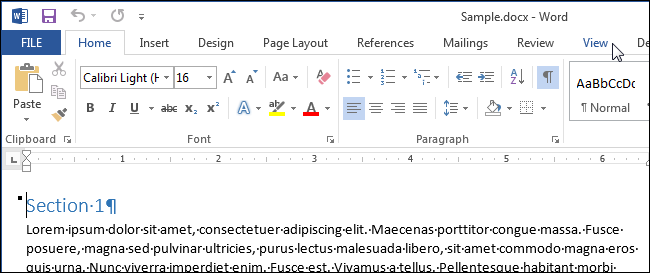
Dans la section Voir les modes (Vues) cliquez sur La mise en page (Mise en page d'impression).
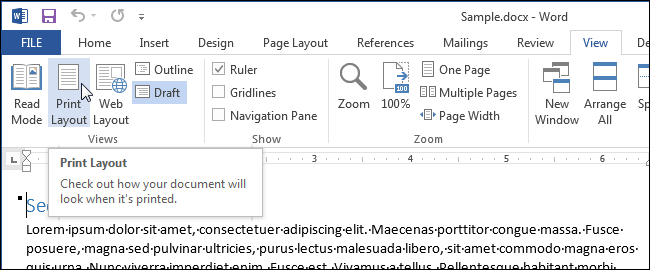
Pour permettre la visualisation simultanée de plusieurs pages à la fois, placez le curseur dans le texte de la première page (de celles qui doivent s'afficher à l'écran). Dans un groupe Escaliers intérieurs Onglets (Zoomer) Voir (Voir) cliquez Pages multiples (Pages multiples).
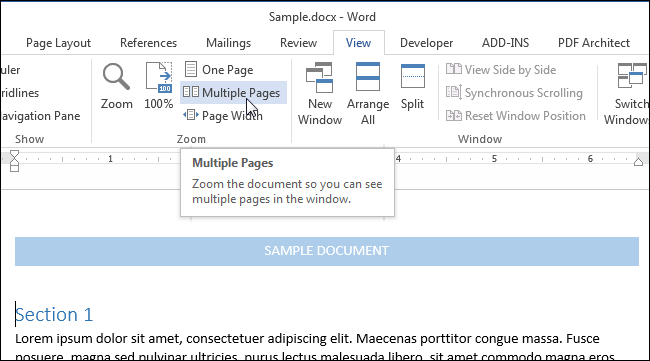
Par défaut, deux pages seront affichées. Ils seront suffisamment réduits pour tenir entièrement sur l'écran. La navigation sur plusieurs pages est bonne pour voir la mise en page d'un document, mais pas toujours bonne pour la lecture.
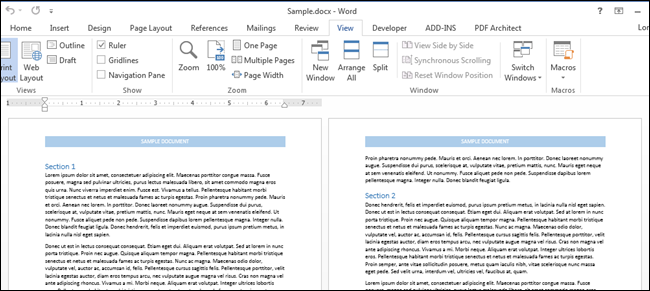
Pour revenir à l'affichage d'une seule page, cliquez sur Voir > Escaliers intérieurs > Une page (Affichage > Zoom > Une page).
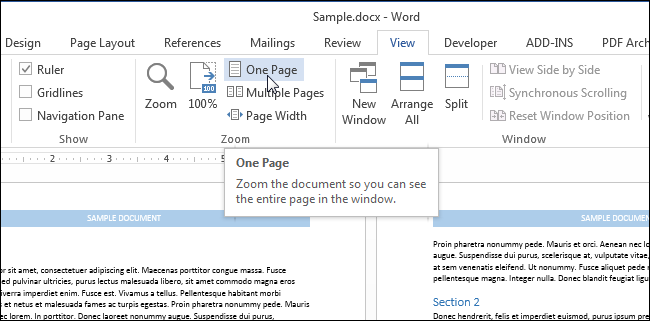
Très probablement, cette page aura une échelle inférieure à 100 %. Pour revenir à l'échelle réelle, cliquez sur le bouton 100% dans le groupe de commandement Escaliers intérieurs (Zoom).

Vous pouvez afficher plus de deux pages en même temps. Pour cela, dans la rubrique Escaliers intérieurs Onglets (Zoomer) Voir (Voir) cliquez sur le bouton Escaliers intérieurs (Zoom).
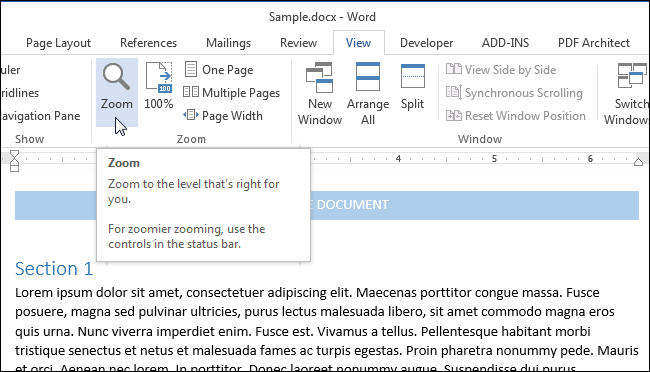
Une boîte de dialogue du même nom s'ouvrira. Dans celui-ci, vous pouvez définir l'échelle souhaitée en pourcentage (y compris arbitraire), agrandir la page en plein écran en largeur ou l'afficher en entier. Pour afficher plusieurs pages, cochez la case à côté de Pages multiples (Plusieurs pages). Cliquez ensuite sur le bouton avec l'image du moniteur et sélectionnez dans le menu déroulant le nombre de pages que vous souhaitez afficher en même temps.
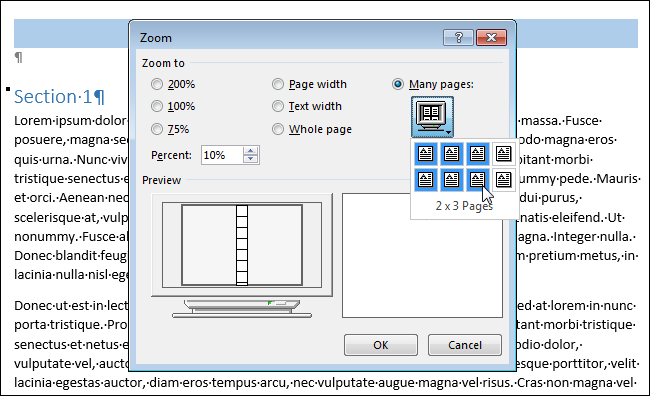
Dans le Échantillon (Aperçu) vous pouvez voir comment les pages seront affichées à l'écran. Cliquez sur OKpour appliquer les modifications et fermer la boîte de dialogue Escaliers intérieurs (Zoom).
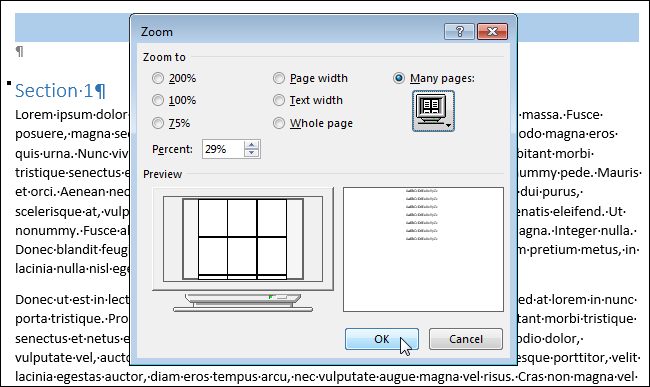
Le mode d'affichage changera pour afficher autant de pages que vous avez spécifié en même temps.
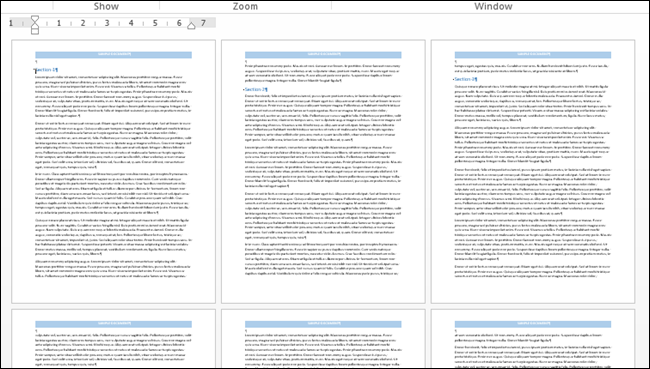
N'oubliez pas que pour revenir à la vue normale, vous devez cliquer sur Une page (une page). Pour revenir au zoom 100%, cliquez sur le bouton 100%.